启动PE系统可以帮助我们在没有操作系统的情况下安装电脑系统。本文将详细介绍如何使用PE系统来安装电脑系统,并提供了一步步的教程。
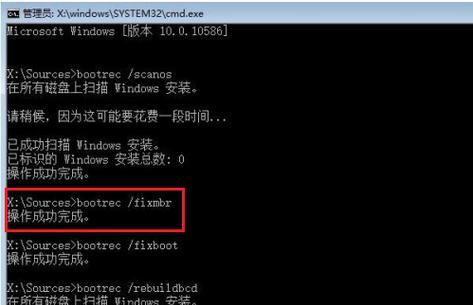
1.下载合适的PE系统镜像文件
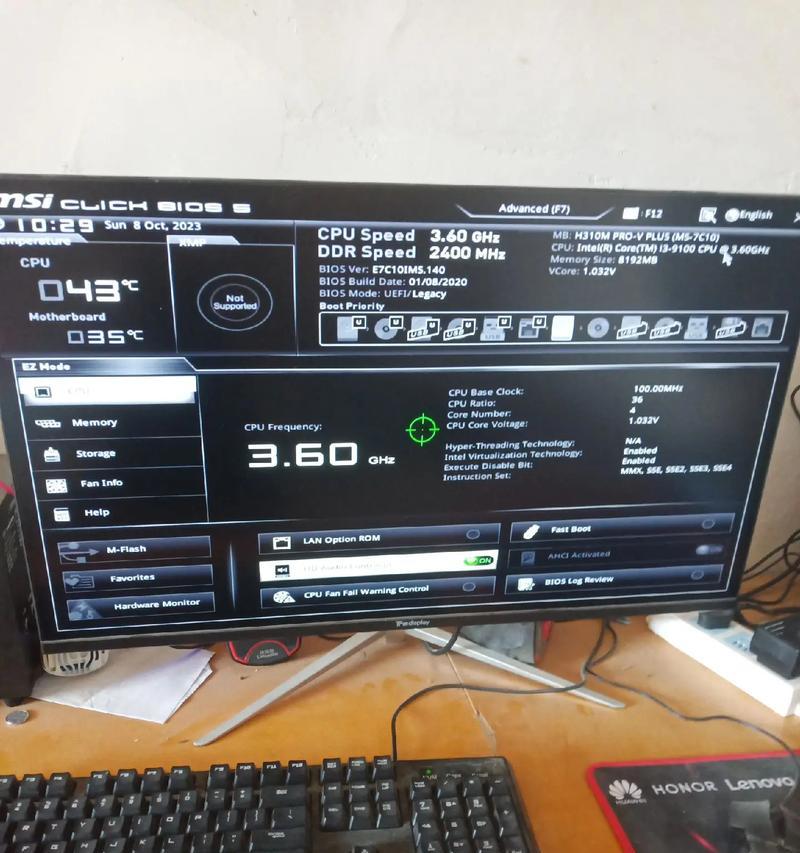
在互联网上下载一个适用于你电脑型号和系统需求的PE系统镜像文件。
2.制作PE启动盘
使用专业的制作工具将下载的PE系统镜像文件制作成启动盘,并将其插入待安装电脑的USB接口。
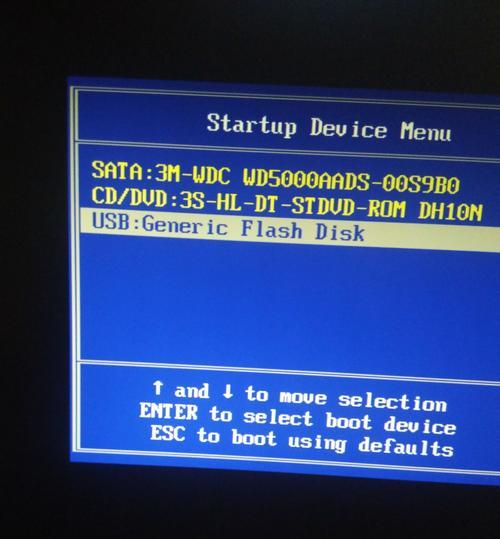
3.进入电脑的BIOS设置
开机时按下对应的键(通常是DEL或F2键)进入电脑的BIOS设置界面,然后将启动设备设置为USB。
4.重启电脑并进入PE系统
保存BIOS设置后,重启电脑,让其从已插入的启动盘启动,进入PE系统。
5.检查硬盘分区情况
在PE系统界面中找到磁盘管理工具,检查并确认硬盘分区情况,确保有足够的空间安装新系统。
6.格式化系统盘
使用磁盘管理工具对原有系统盘进行格式化,清除原有系统数据。
7.准备安装文件
将你想要安装的操作系统安装文件准备好,并将其放在一个可访问到的位置,如U盘。
8.打开安装向导
在PE系统界面中找到系统安装向导,点击打开并按照提示进行操作。
9.选择安装文件位置
在安装向导中选择你准备好的操作系统安装文件所在的位置,然后点击下一步。
10.设定安装选项
在安装向导中设定安装选项,如选择安装类型(全新安装或升级安装)、选择系统语言等。
11.开始安装
确认好所有设置后,点击开始安装按钮,等待系统安装过程完成。
12.完成安装
当系统安装完毕后,重启电脑,并按照提示进行初始设置,如设定用户名和密码等。
13.安装驱动程序
进入已安装的操作系统后,根据需要安装相应的驱动程序,确保硬件正常工作。
14.更新系统和软件
连接至网络后,及时更新操作系统和相关软件,以确保系统的安全和稳定性。
15.备份系统
为了避免系统故障或数据丢失,定期备份你的电脑系统,以便在需要时进行恢复。
通过本文的步骤,我们可以轻松地使用PE系统来安装电脑系统。记住,在操作过程中要小心谨慎,确保备份重要数据,并始终保持系统和软件的最新更新。享受一个稳定安全的电脑系统吧!
























